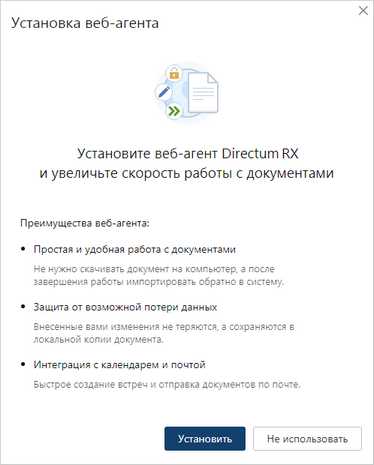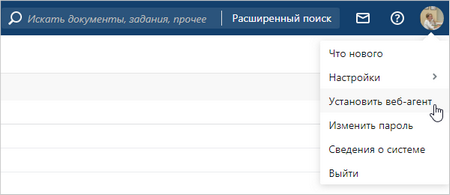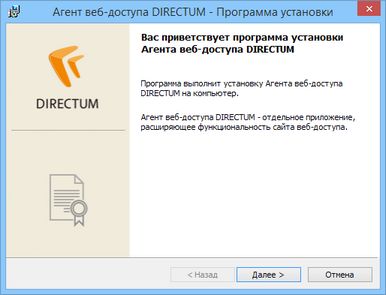Установака Веб-агента DirectumRX
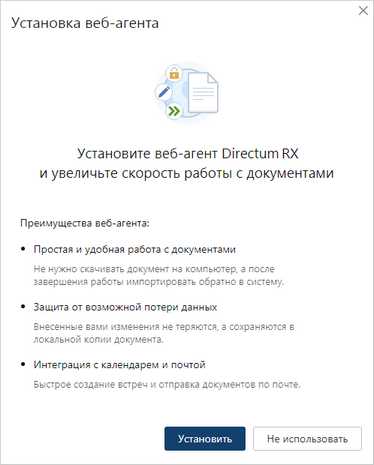
Чтобы установить веб-агент:
| 1. | В меню пользователя выберите пункт Установить веб-агент. |
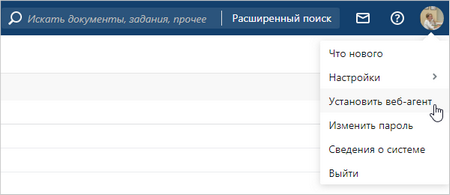
В локальную папку на компьютере загрузится файл установки.
| 2. | Запустите загруженный файл установки WebAccessAgent.ru.exe или WebAccessAgent.en.exe. Порядок установки зависит от операционной системы, которую вы используете: Windows, Linux или MacOS. |
| 3. | В меню пользователя веб-клиента последовательно выберите пункты Настройки, Использовать веб-агент. |
СОВЕТ. Если при подключении веб-агента возникли ошибки, обновите страницу браузера.
Установка для ОС Windows
| 1. | Запустите загруженный файл установки WebAccessAgent.ru.exe или WebAccessAgent.en.exe. |
| 2. | Последовательно выполните действия программы установки: |
|
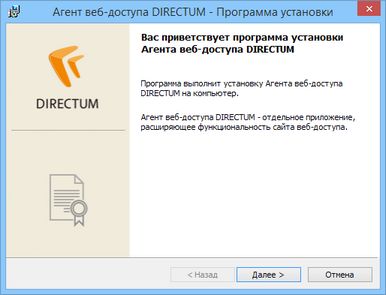
ПРИМЕЧАНИЕ. Чтобы веб-агент автоматически запускался при входе в операционную систему, установите флажок Запускать Агент веб-доступа DIRECTUM при старте Windows.
| 3. | После установки веб-агента появится окно запроса для установки сертификата DIRECTUM WebAccess Agent Certificate for HTTPS. Нажмите на кнопку Да. |
| 4. | Если используется браузер, отличный от Internet Explorer, появится окно запроса разрешения запуска приложения Launcher. Установите флажок Запомнить мой выбор для этого типа ссылок и разрешите запуск приложения. |
Установака Веб-агента DirectumRX Чтобы установить веб-агент:1.В меню пользователя выберите пункт Установить веб-агент. В локальную папку на компьютере загрузится файл установки.2.Запустите загруженный файл установки WebAccessAgent.ru.exe или WebAccessAgent.en.exe. Порядок установки зависит от операционной системы, которую вы используете: Windows, Linux или MacOS.3.В меню пользователя веб-клиента последовательно выберите пункты Настройки, Использовать веб-агент.СОВЕТ. Если при подключении веб-агента возникли ошибки, обновите страницу браузера.Установка для ОС Windows1.Запустите загруженный файл установки WebAccessAgent.ru.exe или […]